『You Tubeで無料で使える』〈効果音〉サイトはコレ!ー使い方解説ー
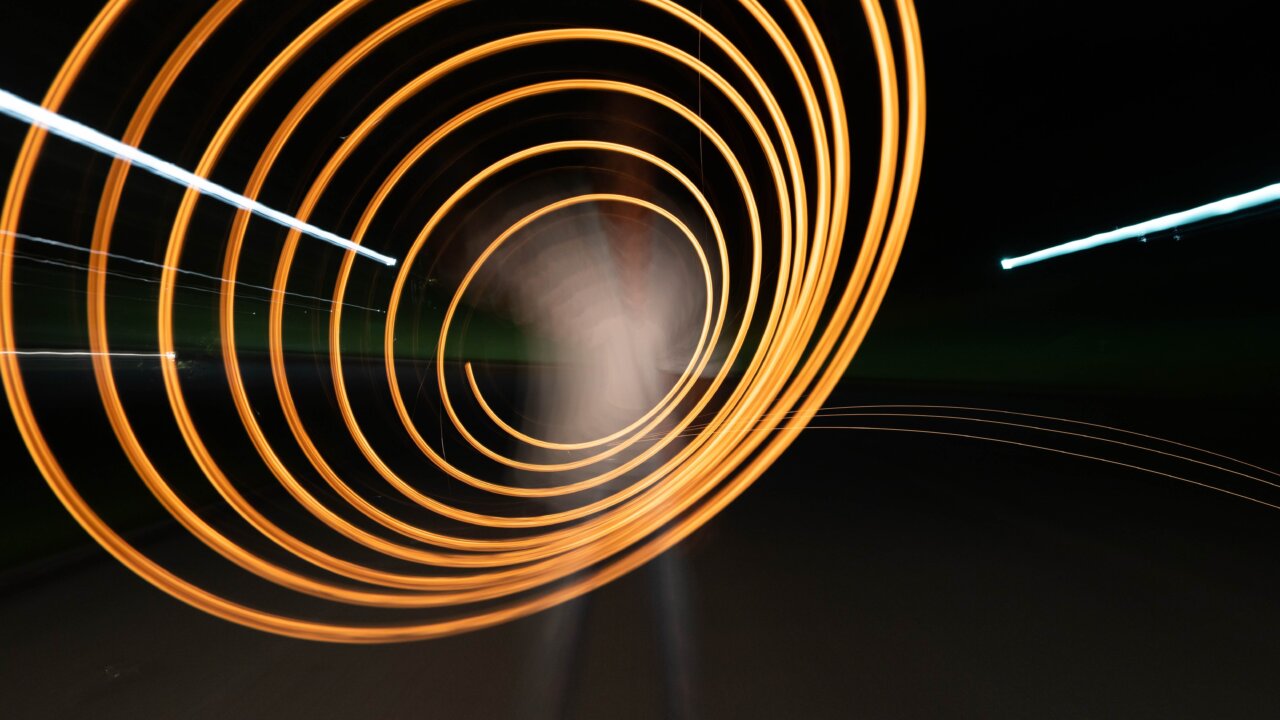
最近動画制作ににハマっている筆者です。
前回は、動画制作に必須のBGMについて紹介しましたが、

今回は同じ音シリーズで、「効果音」
フリー効果音サイトまとめ
繰り返し使いやすいように、ダウンロードサイトをまとめておきます。
クレジット表記など詳しくは、下記を御覧ください。
① You Tubeオーディオライブラリ
BGMに続き定番の効果音ライブラリ。
安心して使える分、他の利用者と曲がかぶることもあるかも。
使い心地は、自分のほしい音楽の雰囲気に合わせてフィルターをかけられるので便利!
・BGM → 有
・商用利用 → 可
・ライセンスの貼り付け → 必要なし
・探しやすさ ☆☆
② 効果音ラボ
日本語で探しやすいのが魅力♪
声の素材もあるのは珍しいんではないでしょうか!?
・BGM → 無
・商用利用 → 可
・ライセンスの貼り付け → 不要
・探しやすさ ☆☆☆
③ OtoLogic
BGMもある音源サイト。
こちらも日本語表記でわかりやすい。
素材の数はややすくないかも。
・BGM → 有
・商用利用 → 可
・ライセンスの貼り付け → 必要
・探しやすさ ☆☆
④ 効果音フリー素材
こちらも日本語表記でわかりやすいサイト。
サイトデザインもシンプルで個人的に好きです♪
・商用利用 → 可
・ライセンスの貼り付け → 不要
・探しやすさ ☆☆
⑤ Zapsplat
海外サイトで探しにくいのが難点・・・。
わかりにくい場合はGoogle翻訳を使いましょう!w
でもさすが海外。
かっこいい系のサウンドが多い印象です。
※無料アカウントの場合10分で3つのダウンロードに制限されます。
1,「Zapsplat」へ
2、フリーワードで探したり、カテゴリーで探したり。
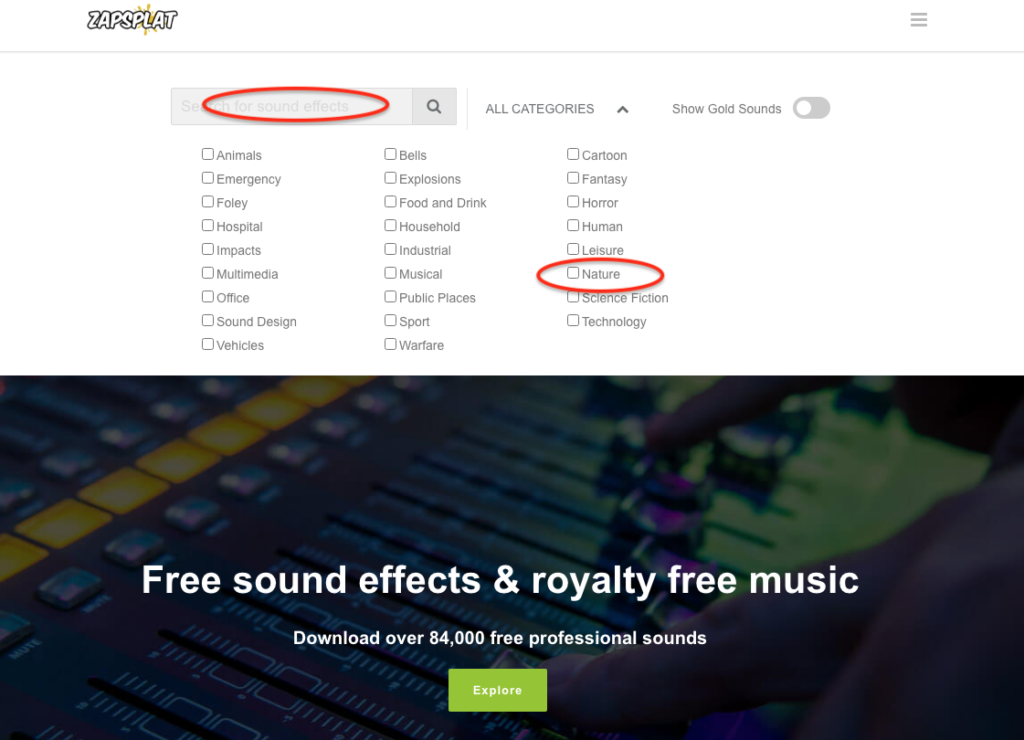
ーおすすめキーワードー
“Transition” “whoosh” “swish”
トランジション系の場面変化に使える効果音を探しやすくなります。
3,曲を選んで赤丸のMP3をクリック
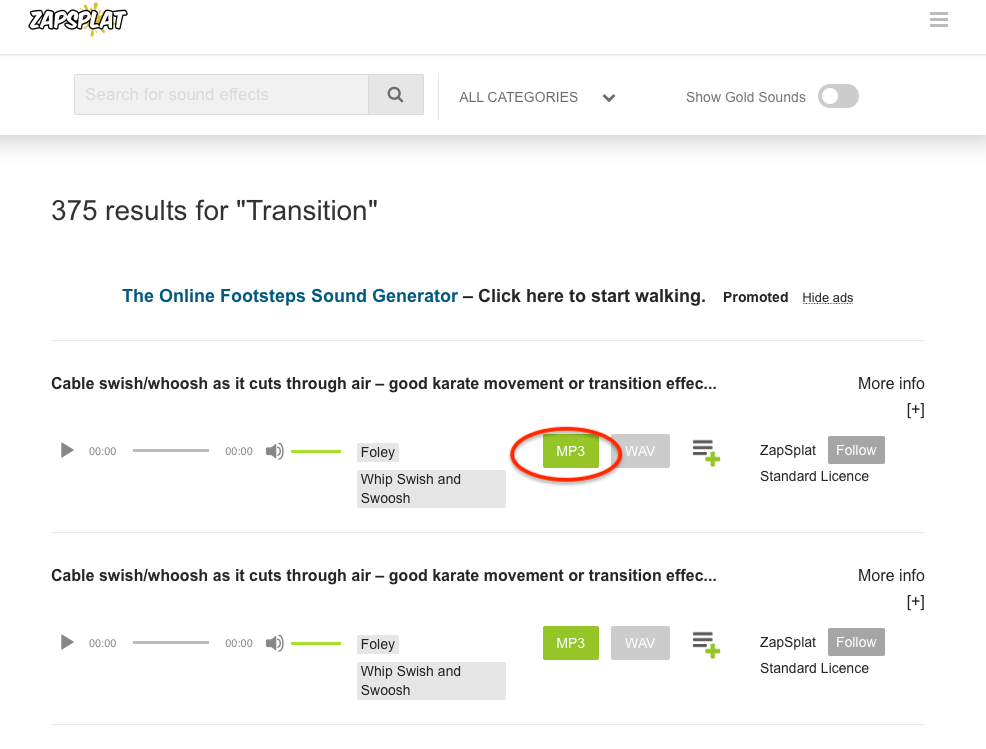
4,赤丸の登録をクリック
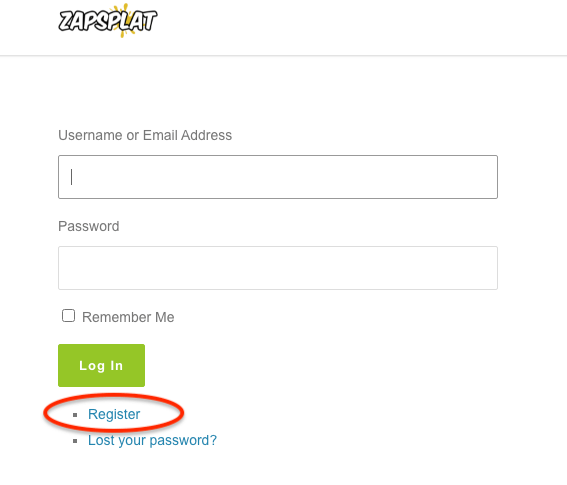
5,ユーザーネーム、Eメール、パスワード、確認用パスワードを記入し、
ロボットではありません、利用規約に同意にチェックマークを入れて、
緑の登録ボタンをクリック。
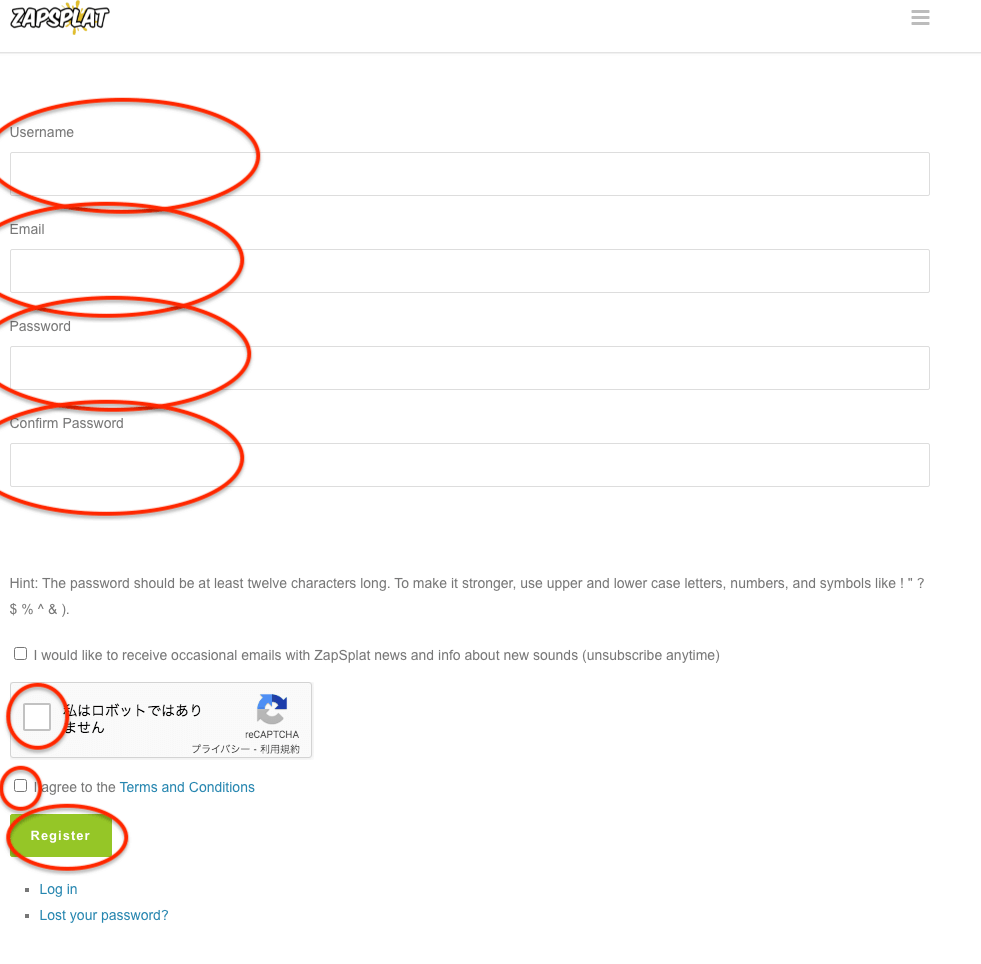
6,コミニティーへの参加依頼が来るので選択。
私は加入しないを選択。
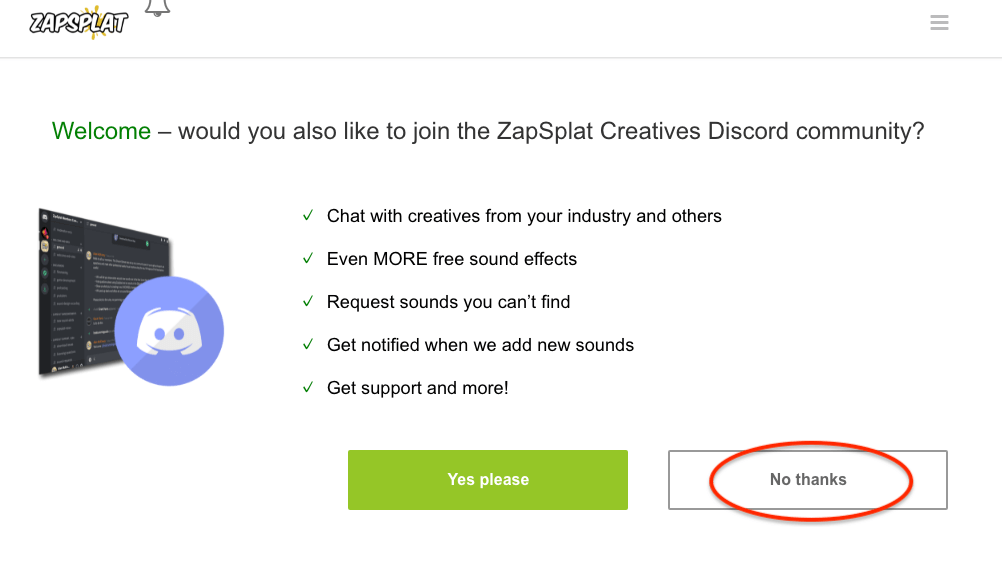
7,ログインした状態になるので3と同じようにMP3をクリック。
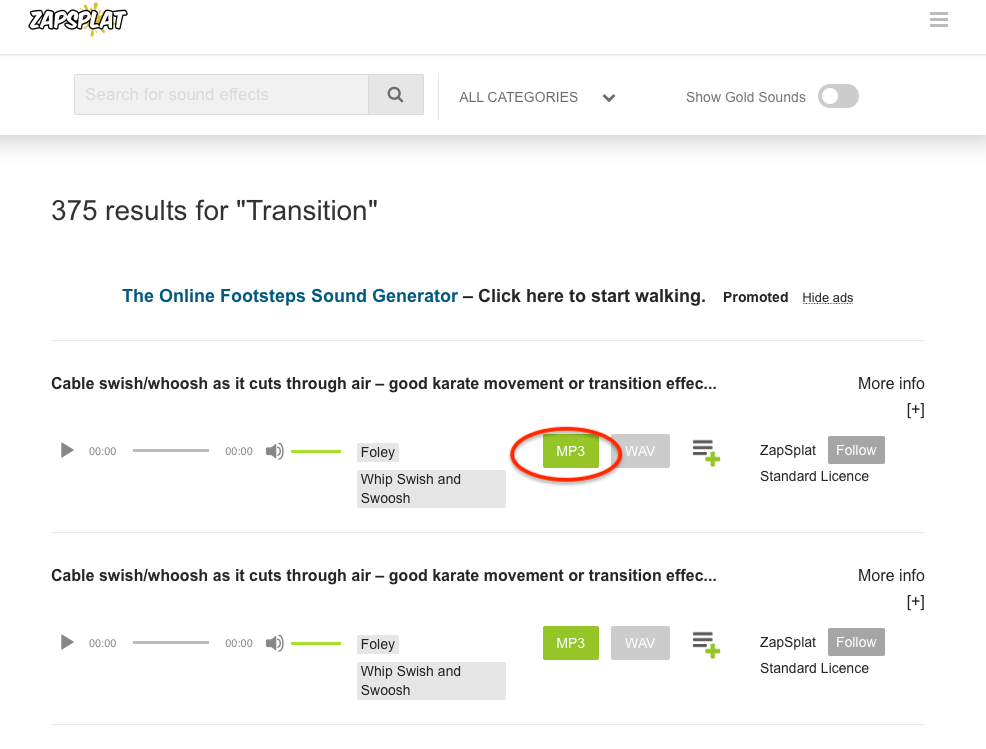
8,ダウンロードをクリック
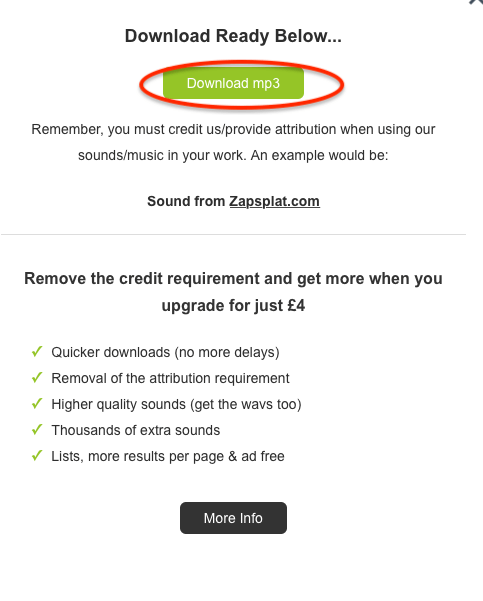
9.動画概要欄にクレジットを表記
“Sound effects obtained from https://www.zapsplat.com“
・BGM → 有
・商用利用 → 可
・ライセンスの貼り付け → 必要
・探しやすさ ☆
⑥ Free Sound
こちらも英語サイトとなっています。
1,「Free Sound」へ
2、上部 赤丸から登録

3,ユーザーネーム、Eメール、確認用Eメール、パスワードを記入し
利用規約に同意にチェック、ロボットではありませんにもチェック。
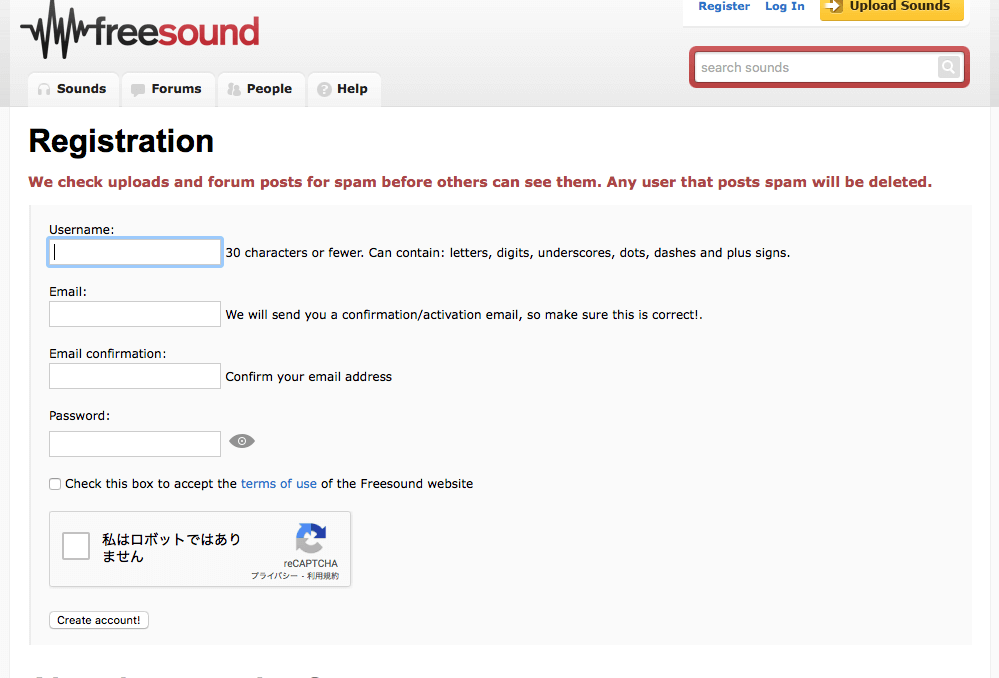
4,登録したEメールに認証メールが届くので、リンクをクリック
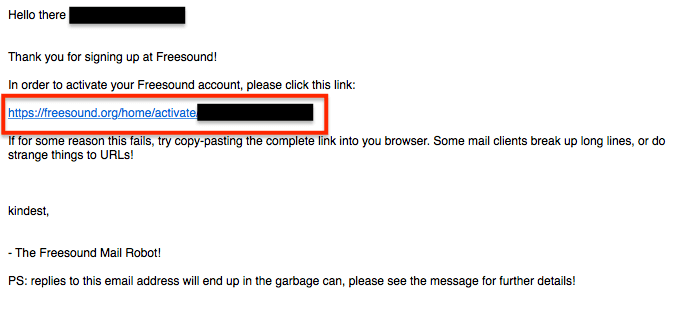
5,ログイン
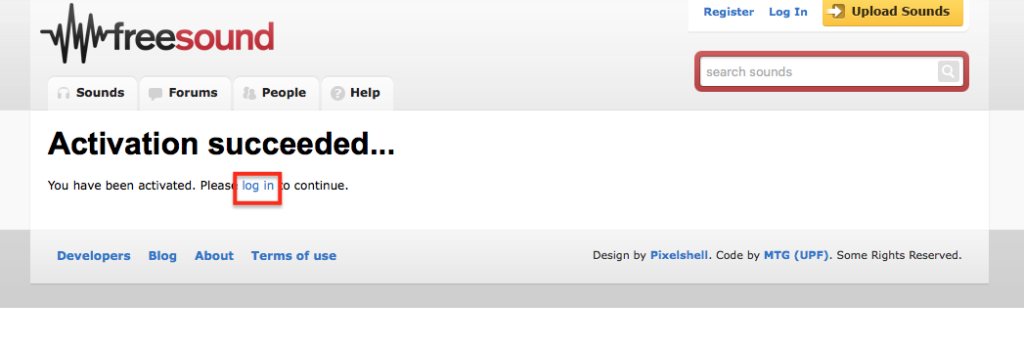
先ほど決めたユーザーネームかEメールとパスワードを入力
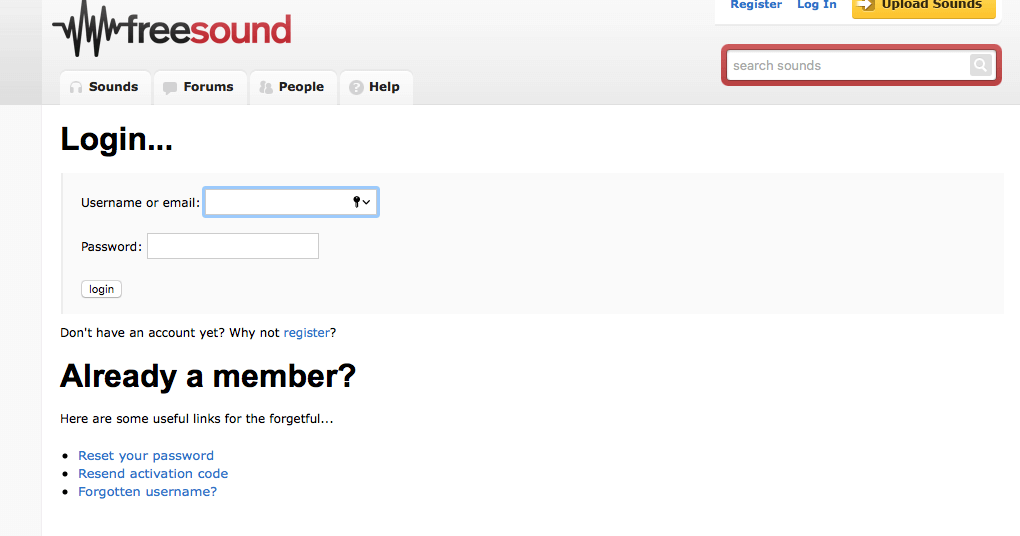
6,サウンドのタブをクリック
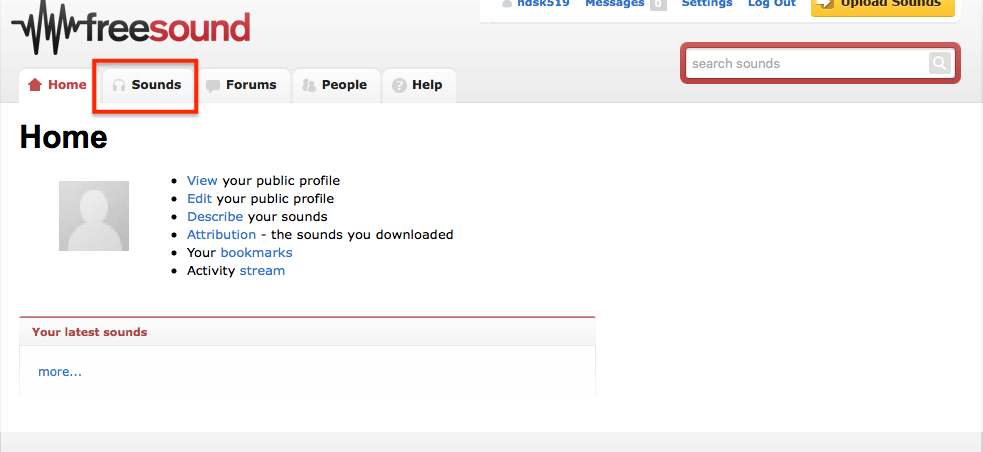
7,好きな効果音を探し、タイトルをクリック
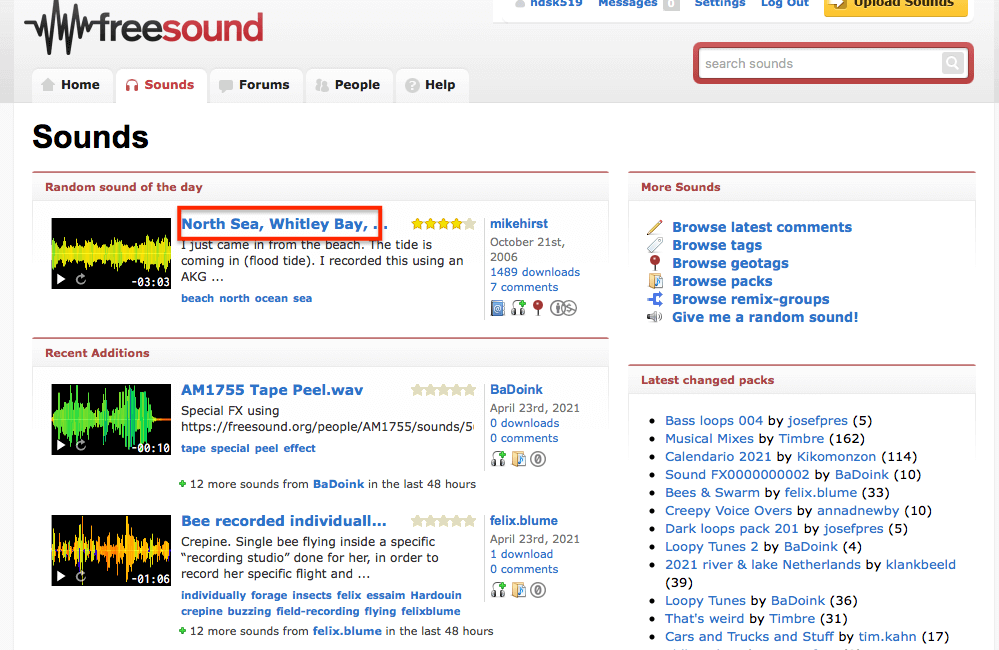
8、ダウンロードをクリック
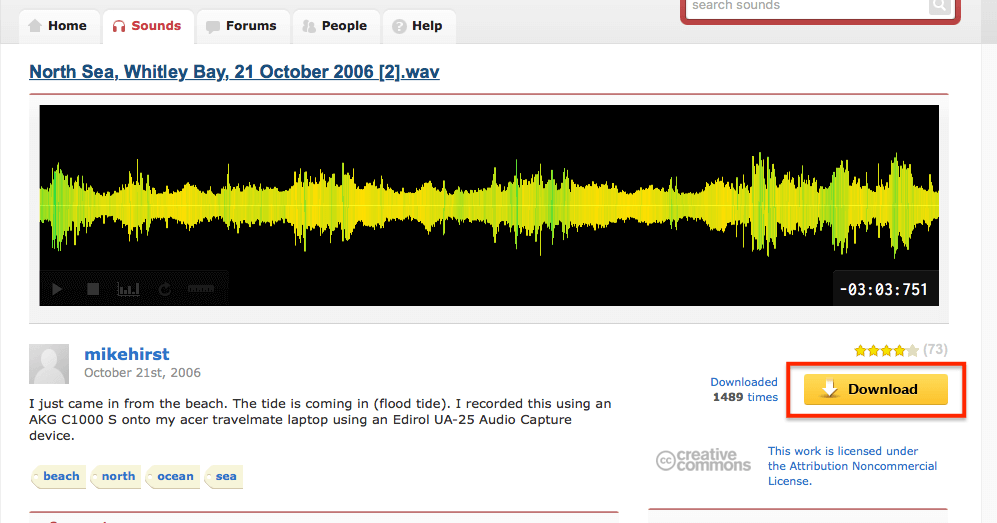
9,動画概要欄にクレジットを記載
- ゼロ(cc0):http://creativecommons.org/publicdomain/zero/1.0/
- 帰属(作成者):http://creativecommons.org/licenses/by/3.0/
- 非営利の帰属(by-nc):http://creativecommons.org/licenses/by-nc/3.0/
・BGM → 無
・商用利用 → 可
・ライセンスの貼り付け → 有
・探しやすさ ☆
以上6点が今参考にしているフリー効果音サイトになります。
後半2つは英語なのでわかりにくいかもしれませんが、
実際は日本語表記のものである程度は事足りそうです!
また新しく見つかり次第掲載していきたいと思います。

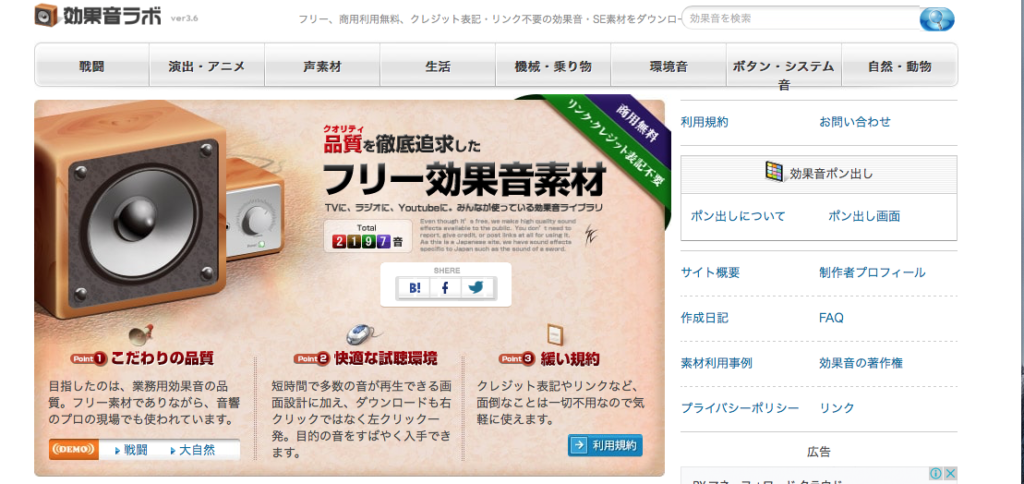
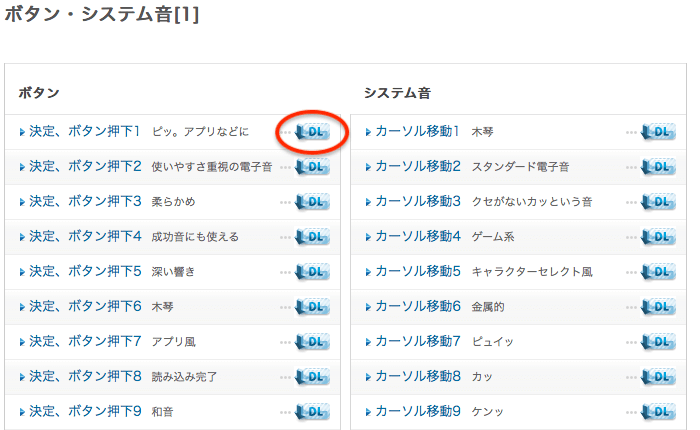
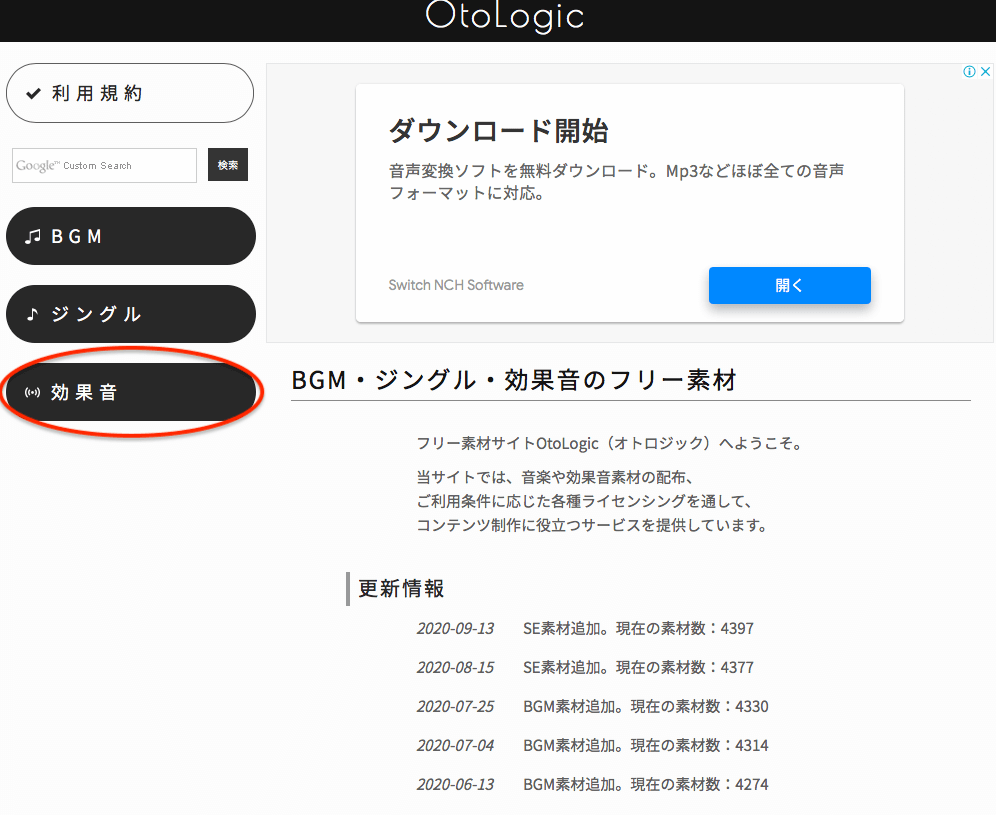
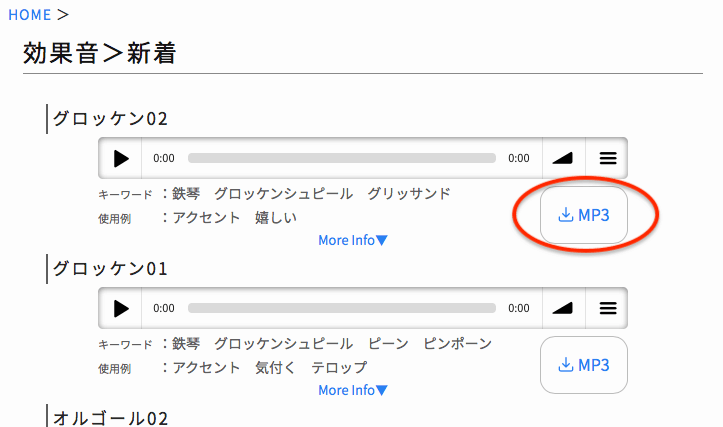
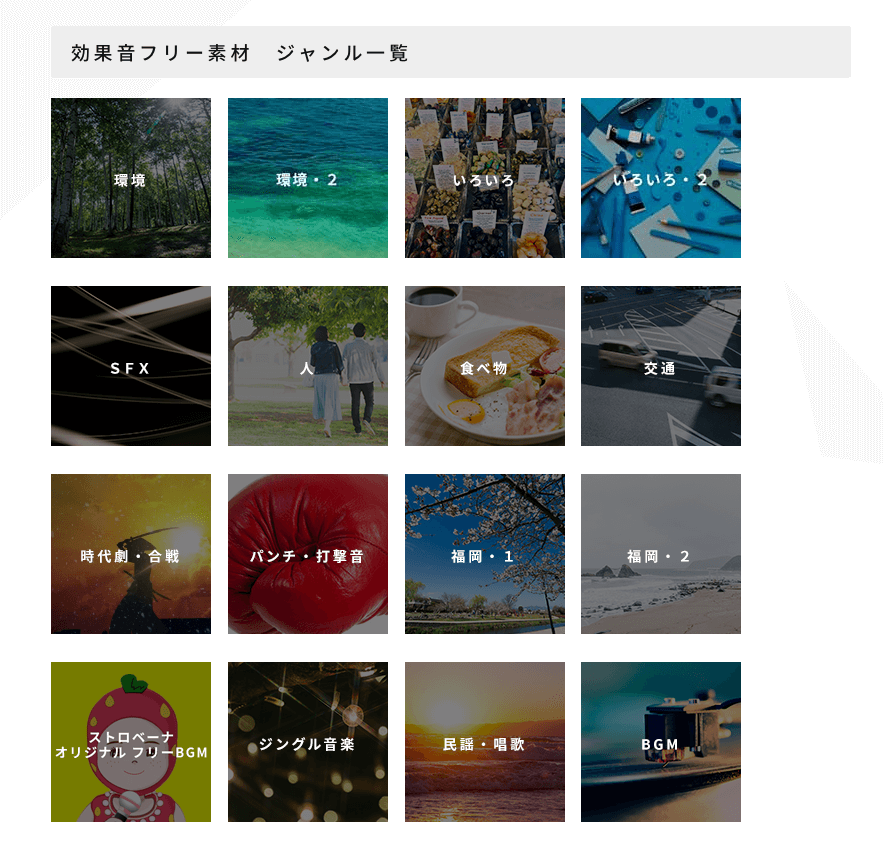
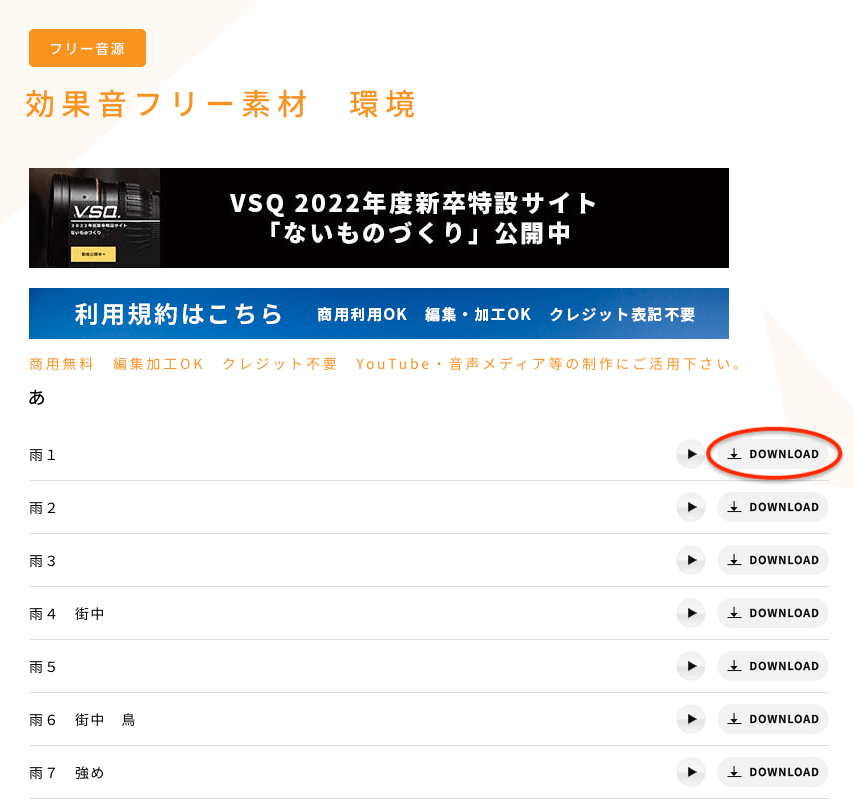












 こんにちは!
こんにちは!